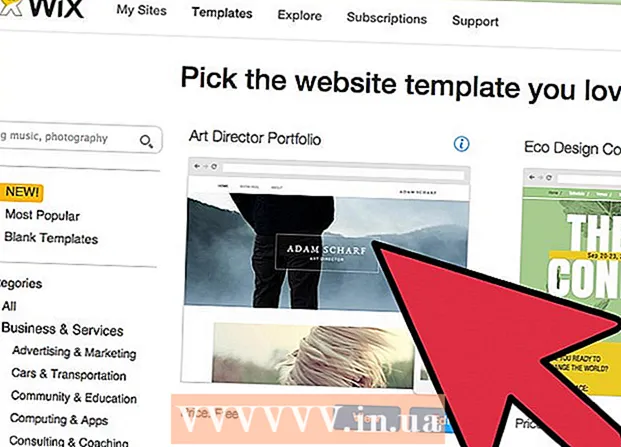Avtor:
Lewis Jackson
Datum Ustvarjanja:
6 Maj 2021
Datum Posodobitve:
1 Julij. 2024

Vsebina
Če morate enak odgovor poslati več osebam, razmislite o uporabi funkcije Google Lab, imenovane »Pripravljeni odgovori« ali »Pripravljeni odgovori«. Ta funkcija vam omogoča, da shranite e-poštno sporočilo kot odgovor na predlogo in ga znova in znova uporabljate, ne da bi vam bilo treba kopirati in prilepiti v novo okno.
Koraki
1. del od 3: Omogočite pripravljene odgovore
V zgornjem desnem kotu okna Gmaila kliknite ikono zobnika.

Pojdite na "Nastavitve" ali "Nastavitve".
Kliknite zavihek "Laboratoriji".

Pojdite na vrstico »Iskanje laboratorija« ali »Iskalni laboratorij« in v iskalno vrstico vnesite »Pripravljeni odgovori« ali »Pripravljen odgovor«.
Označite "Omogoči" ali "Omogoči".

Kliknite "Shrani spremembe" ali "Shrani spremembe". oglas
2. del od 3: Ustvarite vnaprej napisani odgovor
Kliknite »Sestavi« ali »Sestavi«. To dejanje se nahaja blizu leve stranske vrstice, blizu vrha okna Gmail.
Ustvarite vzorčni odgovor. Če želite to narediti, napišite novo e-poštno sporočilo ali pa kopirajte prejšnjo temo in jo prilepite v besedilno polje.
- Razmislite o drznosti ali poudarjanju kakršnih koli podrobnosti odziva, ki jih je treba v prihodnosti prilagoditi, vključno z imenom in datumom.
V spodnjem desnem kotu pogovornega okna za sestavljanje kliknite puščico poleg ikone koša.
V pojavnem meniju izberite "Pripravljen odgovor" ali "Pripravljen odgovor". Nato v podmeniju kliknite »Nov pripravljen odgovor« ali »Nov pripravljen odgovor«.
Poimenujte odgovor. Dajte vam ime, ki vas opozori na situacijo, v kateri uporabljate predhodno sestavljene odgovore, na primer »e-poštno povabilo« ali »hvala, da ste prišli«. oglas
3. del od 3: Uporabite vnaprej napisane odgovore
Kliknite »Sestavi«. To dejanje se nahaja blizu leve stranske vrstice, blizu vrha okna Gmail.
Kliknite "Pripravljeni odgovori" ali "Pripravljeni odgovori".
Kliknite ime odgovora, ki ga želite uporabiti. Odgovor predloge, ki ste ga shranili, je pod naslovom "Vstavi" ali "Vstavi".
Spremenite vse potrebne podrobnosti.
Pošljite vzorčno pismo. oglas
Nasvet
- Če morate iz kakršnega koli razloga spremeniti predlogo za odgovor, jo vstavite v pogovorno okno za sestavljanje, uredite vse, kar je treba spremeniti, nato pa izberite ime vnaprej napisanega odgovora pod " Shrani "v spustnem meniju" Pripravljeni odgovori ". Gmail vas bo vprašal, ali želite prepisati vnaprej napisani odgovor. V tem primeru kliknite »V redu«.